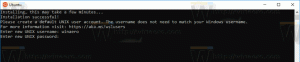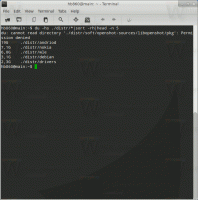Atspējojiet darbvirsmas ikonu līdzināšanu režģim operētājsistēmā Windows 10
Jūsu darbvirsma ir īpaša mape, kurā tiek rādīts jūsu izvēlētais fona fons un faili, mapes, dokumenti, īsceļi un visi šādi saglabātie vienumi. Tas parādās katru reizi, kad pierakstāties sistēmā Windows. Šajā rakstā mēs uzzināsim, kā atspējot funkciju Align Desktop Icons to Grid savam lietotāja kontam operētājsistēmā Windows 10.
Padoms.: Iepriekšējās Windows versijās darbvirsmā pēc noklusējuma bija iespējotas svarīgas ikonas — šis dators, tīkls, vadības panelis un mape Lietotāja faili. Tās visas bija redzamas pēc noklusējuma. Tomēr mūsdienu Windows versijās Microsoft lielāko daļu šo ikonu paslēpa. Operētājsistēmā Windows 10 pēc noklusējuma darbvirsmā ir tikai atkritne. Arī Windows 10 sākuma izvēlnē nav saišu uz šīm ikonām. Klasiskās darbvirsmas ikonas var iespējot šādi:
Iespējot darbvirsmas ikonas operētājsistēmā Windows 10
Pēc noklusējuma Align Desktop Icons ir iespējota. Ja velciet un nometiet ikonas jebkurā darbvirsmā, tās tiks pievienotas režģim un tiks automātiski sakārtotas. Šo funkciju var atspējot un darbvirsmas ikonas novietot jebkurā sev tīkamā vietā uz darbvirsmas. Lūk, kā atspējot šo funkciju.
Lai operētājsistēmā Windows 10 atspējotu darbvirsmas ikonu līdzināšanu režģim, rīkojieties šādi.
- Samaziniet visus atvērtos logus un programmas. Tu vari izmantot Uzvarēt + D vai Uzvarēt + M īsinājumtaustiņi. Varat arī ar peles labo pogu noklikšķināt uz uzdevumjoslas un konteksta izvēlnē atlasīt "Rādīt darbvirsmu" vai ar peles kreiso taustiņu noklikšķināt uzdevumjoslas tālākajā galā.
- Ar peles labo pogu noklikšķiniet uz tukšās vietas uz darbvirsmas un atlasiet Skatīt - Izlīdziniet ikonas režģī. Šī komanda pārslēgs Izlīdziniet ikonas režģī funkciju.
Ja ir atspējota Ikonu līdzināšana režģim, atzīme pazudīs blakus konteksta izvēlnes komandas nosaukumam.
Tas ir diezgan vienkārši.
Šo funkciju var konfigurēt, izmantojot īpašu reģistra kniebienu. Lūk, kā to var izdarīt.
Atspējojiet darbvirsmas ikonu izlīdzināšanu režģī, veicot reģistra uzlabojumus
- Atveriet Reģistra redaktora lietotne.
- Dodieties uz šo reģistra atslēgu.
HKEY_CURRENT_USER\SOFTWARE\Microsoft\Windows\Shell\Bags\1\Desktop
Skatiet, kā pāriet uz reģistra atslēgu ar vienu klikšķi.
- Labajā pusē mainiet vai izveidojiet jaunu 32 bitu DWORD vērtību "FFlags". Iestatiet to uz vienu no tālāk norādītajām vērtībām decimāldaļās.
1075839520 — atspējot ikonu automātisko kārtošanu un ikonu izlīdzināšanu režģī
1075839525 — iespējojiet ikonu automātisko sakārtošanu un ikonu izlīdzināšanu režģī
1075839521 — iespējojiet automātisko ikonu sakārtošanu un atspējojiet Ikonu izlīdzināšanu režģī
1075839524 — atspējojiet automātiskās kārtošanas ikonas, bet iespējojiet Ikonu izlīdzināšanu režģīPiezīme: Pat ja jūs esat darbojas 64 bitu Windows jums joprojām ir jāizveido 32 bitu DWORD vērtība.
- Lai reģistra kniebiena veiktās izmaiņas stātos spēkā, jums tas ir jādara restartējiet Explorer apvalku.
Tieši tā.